Ihr könnt die Schrift in Windows oder Browsern per Tastenkombination sehr schnell vergrößern, um besser lesen zu können. Wir zeigen euch hier, wie das geht.
Erfahre mehr zu unseren Affiliate-Links
Wenn du über diese Links einkaufst, erhalten wir eine Provision, die unsere
redaktionelle Arbeit unterstützt. Der Preis für dich bleibt dabei
unverändert. Diese Affiliate-Links sind durch ein Symbol
gekennzeichnet. Mehr erfahren.
Schrift vergrößern (Tastenkombination)
Aktion | Tastenkombination |
Schrift vergrößern | [Strg] und [+] |
Schrift verkleinern | [Strg] und [-] |
Schriftgröße auf Standard setzen | [Strg] + [0] |
Diese Tastenkombinationen funktionieren beispielsweise:
- im Dateimanager in Windows,
- im Browser (Firefox, Chrome, Internet Explorer, ...),
- und in weiteren Programmen.
Alternativ könnt ihr auch dauerhaft die Schriftgröße in Windows 10 ändern.
Schriftgröße ändern per Mausrad
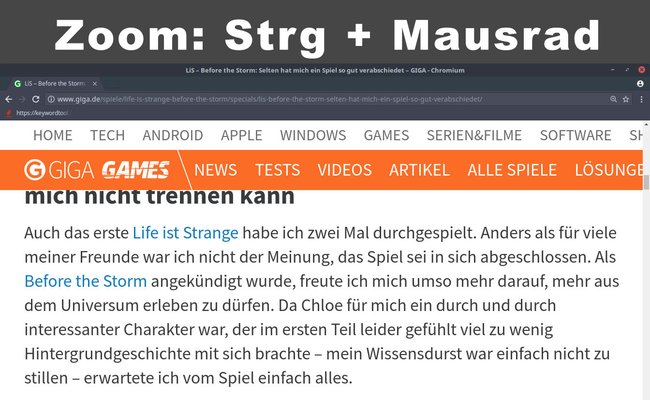
Das funktioniert zum Beispiel auch in Office-Programmen wie Word oder LibreOffice:
- Haltet die Strg-Taste gedrückt und scrollt gleichzeitig mit dem Mausrad nach oben oder unten.
- Der Bildausschnitt wird dadurch entweder vergrößert oder verkleinert
Schrift in Android vergrößern
Auf dem Smartphone könnt ihr die Schrift ebenfalls größer anzeigen lassen:
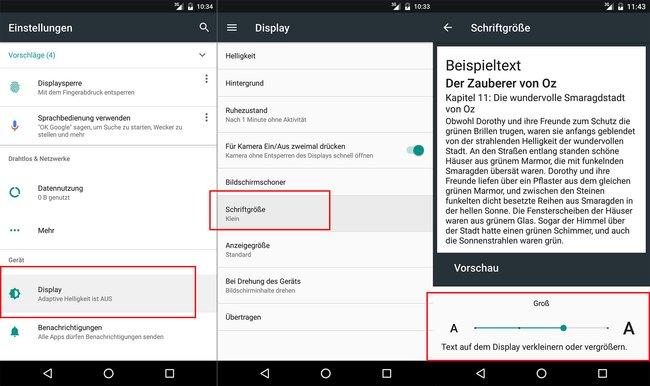
- Öffnet die Einstellungen.
- Navigiert zu : Display > Schriftgröße und ändert diese unten am Regler.
Der obige Screenshot zeigt, wie ihr dahin kommt, am Beispiel von Android 7.0.
